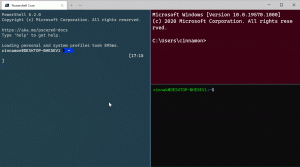Κλασικές επιλογές εικονιδίου του δίσκου της περιοχής ειδοποιήσεων στα Windows 10
Στα Windows 10, πολλές κλασικές επιλογές του Πίνακα Ελέγχου μεταφέρθηκαν στην εφαρμογή Ρυθμίσεις. Πολλοί αναγνώστες με ρωτούν συνεχώς εάν είναι δυνατόν να έχω την παλιά καλή διασύνδεση εικονιδίων δίσκου (περιοχή ειδοποιήσεων) από τον κλασικό Πίνακα Ελέγχου. Από προεπιλογή, τα Windows 10 σάς κάνουν να χρησιμοποιείτε την εφαρμογή Ρυθμίσεις για να εμφανίσετε ή να αποκρύψετε εικονίδια εφαρμογών από το δίσκο ή για να προσαρμόσετε τα εικονίδια του συστήματος. Εάν ενδιαφέρεστε να χρησιμοποιήσετε τις επιλογές του κλασικού εικονιδίου δίσκου στα Windows 10, ορίστε τι μπορείτε να κάνετε.
Διαφήμιση
Στα Windows 10, μόλις κάνετε κλικ στο κουμπί Προσαρμογή στις ιδιότητες της γραμμής εργασιών, ανοίγει την εφαρμογή Ρυθμίσεις στην κατάλληλη σελίδα:

 Στη δεξιά πλευρά, θα βρείτε συνδέσμους για να προσαρμόσετε τα εικονίδια και να επιλέξετε ποια εικονίδια συστήματος θα πρέπει να είναι ορατά στο δίσκο συστήματος (περιοχή ειδοποιήσεων).
Στη δεξιά πλευρά, θα βρείτε συνδέσμους για να προσαρμόσετε τα εικονίδια και να επιλέξετε ποια εικονίδια συστήματος θα πρέπει να είναι ορατά στο δίσκο συστήματος (περιοχή ειδοποιήσεων).
 Ωστόσο, εάν θέλετε να χρησιμοποιήσετε την παλιά διεπαφή χρήστη των Windows 8 και Windows 7 για τον ίδιο σκοπό, πρέπει να κάνετε τα εξής.
Ωστόσο, εάν θέλετε να χρησιμοποιήσετε την παλιά διεπαφή χρήστη των Windows 8 και Windows 7 για τον ίδιο σκοπό, πρέπει να κάνετε τα εξής.
- Τύπος Νίκη + R για να ανοίξετε το παράθυρο διαλόγου Εκτέλεση.
- Πληκτρολογήστε τα ακόλουθα στο πλαίσιο Εκτέλεση:
κέλυφος{05d7b0f4-2121-4eff-bf6b-ed3f69b894d9}
- Μόλις πατήσετε το Εισαγω κλειδί, θα εμφανιστεί η παλιά καλή κλασική διεπαφή:

Τη στιγμή της σύνταξης αυτού του τέχνασμα, αυτό το τέχνασμα λειτουργεί όπως αναμενόταν στην τελευταία έκδοση 10240 των Windows 10. Δεν υπάρχει καμία εγγύηση ότι θα είναι διαθέσιμο αργότερα ως Η Microsoft θέλει να σκοτώσει τον κλασικό Πίνακα Ελέγχου και αντικαταστήστε το εξ ολοκλήρου με την εφαρμογή Ρυθμίσεις.
Συμβουλή: Για ταχύτερη πρόσβαση στο παλιό παράθυρο διαλόγου, μπορείτε να δημιουργήσετε μια συντόμευση στην επιφάνεια εργασίας και να την καρφιτσώσετε στο μενού Έναρξη ή στη γραμμή εργασιών. Κάντε δεξί κλικ στο Desktop και επιλέξτε New - Shortcut. Χρησιμοποιήστε την ακόλουθη εντολή ως στόχο συντόμευσης:
κέλυφος explorer.exe{05d7b0f4-2121-4eff-bf6b-ed3f69b894d9}


Ονομάστε το ως "Εικονίδια περιοχής ειδοποιήσεων" και επιλέξτε το κατάλληλο εικονίδιο από το ακόλουθο αρχείο:
C:\Windows\System32\taskbarcpl.dll


Τέλος, κάντε δεξί κλικ στη συντόμευση που δημιουργήσατε και καρφιτσώστε την στο μενού Έναρξη ή στη γραμμή εργασιών.
 Τελείωσες.
Τελείωσες.